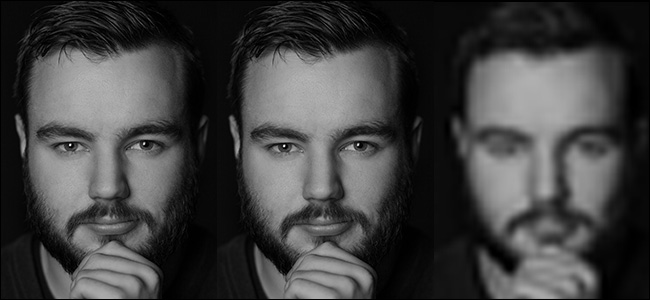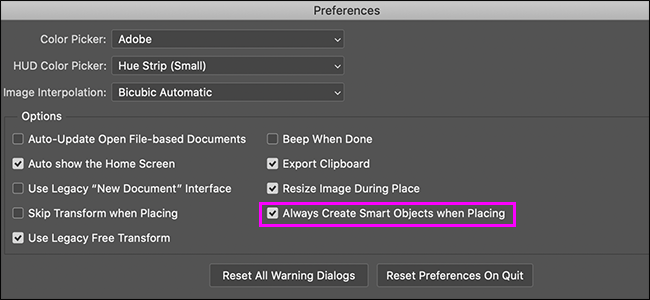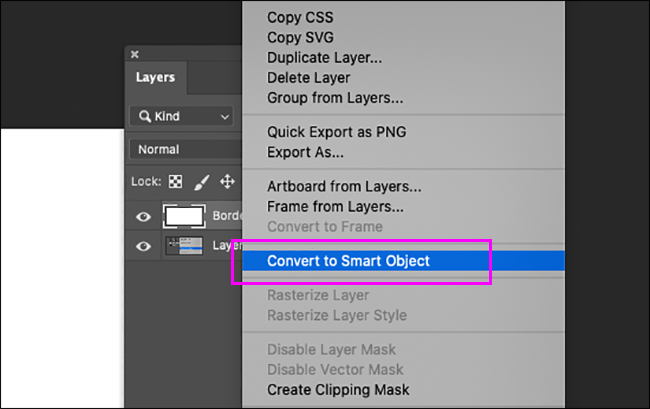اعتمادًا على كيفية استخدامك لبرنامج Adobe Photoshop ، قد تكون الكائنات الذكية إحدى ميزاتك المفضلة - أو مصدرًا لمربعات حوار مزعجة باستمرار. إذا كنت في المعسكر الأخير ، فإليك كيفية منع Photoshop من وضع كل شيء ككائن ذكي.
ما المقصود بالكائنات الذكية في Photoshop؟
لكن أولاً ، دعنا نستعرض ما تخسره.
تقوم الكائنات الذكية ببعض الأشياء المختلفة ولكن أكبر ميزة لها هي أنها تحتفظ بالبيانات الأصلية للصورة المضمنة أو الملف المتجه. إنها إحدى الطرق التي يمكّنك Photoshop من العمل بطريقة غير مدمرة .
على سبيل المثال ، في المركب أعلاه ، الصورة على اليسار هي الصورة الأصلية ، والصورة في المنتصف هي كائن ذكي تم تغيير حجمه إلى 10٪ ثم تغيير حجمه مرة أخرى ، في حين أن الفوضى الضبابية للغاية على اليمين هي تم تغيير حجم الطبقة النقطية إلى 10٪ ثم إعادة تحجيمها مرة أخرى. كما ترى ، احتفظ الكائن الذكي بالصورة الأصلية طوال عملية التحويل بينما فقدت الطبقة المنقطة الكثير من البيانات.
هذا يعني أنه إذا كنت تقوم بإنشاء صورة مركبة ، فيمكنك نقلها وتغيير حجمها واقتصاصها وتصفيتها واستخدام طبقات الضبط والعبث في شكل الأشياء دون خوف من إجراء بعض التغييرات التي لا يمكن التراجع عنها. على النقيض من ذلك ، إذا كنت تعمل مع طبقات نقطية ، فإن الطريقة الوحيدة لتجربة شيء جديد هي التراجع عن كل ما قمت به بالفعل والبدء من نقطة الصفر.
من ناحية أخرى ، فإن ميزة الطبقة المنقطة هي أنه يمكنك تحريرها مباشرة دون الحصول على أي مربعات حوار مزعجة.
كيفية منع Photoshop من إنشاء كائنات ذكية دائمًا
بشكل افتراضي ، كلما قمت بإضافة صورة أو متجه إلى مستند Photoshop ، يتم تضمينه ككائن ذكي.
لتغيير هذا السلوك بحيث يتم دمجها كطبقات نقطية ، توجه إلى تحرير> تفضيلات عامة على جهاز كمبيوتر أو Photoshop> تفضيلات> عام. على جهاز Mac.
قم بإلغاء تحديد "إنشاء كائنات ذكية عند الوضع دائمًا" ، وانقر فوق "موافق".
كيفية تحويل طبقة إلى كائن ذكي
بالطبع ، حتى إذا قمت بإضافة طبقة نقطية إلى مستند Photoshop ، يمكنك تحويلها إلى كائن ذكي إذا كنت تريد القيام ببعض التحرير غير المدمر. ما عليك سوى النقر بزر الماوس الأيمن على الطبقة وتحديد "تحويل إلى كائن ذكي".